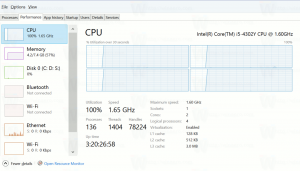Microsoft Edge에 깔끔한 검색 표시줄 개선 및 새로운 빠른 명령이 있습니다.
뿐만 아니라 새로운 지원 허브 플라이아웃 다양한 팁, 변경 로그 및 제안과 함께 Microsoft Edge의 최신 Canary 빌드는 주소 표시줄에 한 가지 중요한 개선 사항을 도입했습니다.
Edge 브라우저에 여러 검색 엔진을 설치했다면 빠른 전환을 위해 각각에 짧은 키워드를 할당할 수 있다는 것을 알고 있을 것입니다. 주소 표시줄에 키워드를 입력하면 기본 검색 엔진이 선택된 것으로 변경됩니다. 불행히도 이 구현에는 한 가지 결함이 있습니다. DuckDuckGo 검색 엔진에 "duck" 키워드가 있다고 가정합니다. 이 경우 "duck" 키워드가 포함된 검색어를 입력할 수 없습니다. 예를 들어, "duck hunt"를 입력하면 현재 검색 엔진을 사용하여 사냥 주제에 대한 검색을 실행하는 대신 기본 검색 엔진이 Duckduckgo로 전환됩니다. Microsoft는 Edge Canary에 대한 최근 업데이트에서 이 불편함을 수정했습니다. 이제 브라우저는 검색 엔진 키워드 뒤에 이중 공백을 입력할 때만 검색 엔진 키워드를 트리거합니다. 아이디어를 이해하려면 다음 비디오를 확인하십시오.
이 동작은 기본적으로 꺼져 있으며 실험 플래그를 활성화해야 합니다. 방법은 다음과 같습니다. 계속하기 전에 Microsoft Edge Canary를 최신 버전으로 업데이트하십시오.
이중 공백으로 Edge 검색 엔진 키워드 활성화 활성화
- 가장자리를 엽니다.
- 유형
edge://flags/#omnibox-double-space-keyword-triggering주소 표시줄에. - 옆에 있는 드롭다운 메뉴에서 사용을 선택합니다. 검색주소창 두 줄 공백 키워드 실행.
- 변경 사항을 적용하려면 브라우저를 다시 시작하십시오.
완료되었습니다. 플래그를 활성화한 후 Microsoft Edge는 검색어와 공백으로 구분된 키워드를 입력하면 더 이상 검색 엔진을 자동으로 전환하지 않습니다. 이렇게 하면 기본 검색 엔진을 더 편리하고 덜 성가시게 사용할 수 있습니다. 이제 검색 엔진 전환을 시작하기 위해 검색 엔진 키워드 뒤에 두 번째 공백을 추가하는 것을 기억해야 합니다.
향상된 검색 표시줄 동작 외에도 최신 Microsoft Edge Canary 빌드에는 빠른 명령의 "두 번째 배치"를 활성화하는 새 플래그가 포함되어 있습니다. 이들은 즉시 실행을 위해 주소 표시줄에 입력할 수 있는 특수 명령입니다. 예를 들어 InPrivate 모드 시작, 기록 지우기, 새 탭 열기, 브라우저 업데이트 등 새 명령을 테스트하려면 Microsoft Edge에서 주소 표시줄 빠른 작업을 활성화한 다음 켜야 합니다. edge://flags/#omnibox-pedals-batch2 깃발.
그게 다야